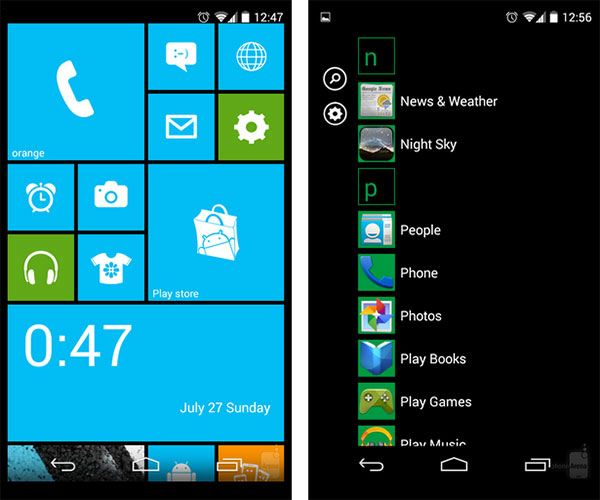
La personalización es uno de los puntos fuertes de Android sobre sus competidores más directos, que son iOS y Windows Phone. A diferencia de estas plataformas, en Android tenemos opción de modificar el aspecto del sistema a nuestro gusto. Las herramientas para hacerlo son muchas y muy variadas, todo con el objetivo de que podamos dar un toque diferente a los iconos y menús, así es imposible aburrirse. Hay cambios que requieren más conocimientos, como por ejemplo a la hora de instalar una ROM cocinada, para lo cual tendremos que haber aplicado root al teléfono previamente. Sin embargo hay una solución mucho más sencilla para usuarios menos experimentados y son los llamados launchers o lanzadores. Un launcher es una aplicación de la tienda Google Play que aplica como una capa visual sobre el sistema, como si fuera una máscara con una apariencia nueva. Hoy te contamos cómo puedes cambiar el diseño de tu Android y hacer que parezca un Windows Phone.
Windows Phone puede ser la plataforma relegada al eterno tercer puesto, por detrás de iOS y Android, pero su diseño ha marcado tendencia. La interfaz Metro, con esa estructura de ventanas vivas de distintos tamaños supuso una innovación en el clásico aspecto de iconos de otros sistemas. Además el uso de grandes áreas de colores planos y una tipografía sencilla y legible parecen ser dos máximas que han adaptado sus competidores, Apple ya lo mostró en iOS 7 y Android hizo lo propio hace unas semanas con Android L. En cualquier caso si quieres tener el aspecto de Windows Phone en tu Android, la tarea es tan sencilla como teclear «Windows Phone Launcher» en la tienda Google Play y encontraremos varias opciones para conseguirlo. Simplemente hay que elegir el que más nos convenza e instalarlo como si fuera una aplicación.
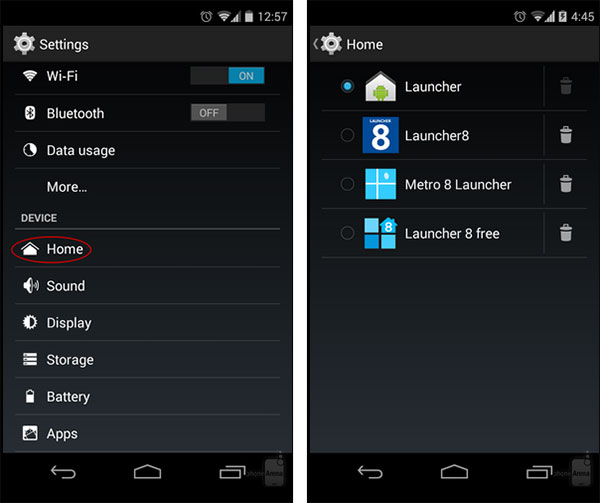
Cuando abramos el launcher por primera vez nos encontraremos con un aviso que nos pregunta si queremos hacer que el launcher aparezca siempre o sólo una vez. Si elegimos sólo una vez, cuando pulsemos el botón de inicio volverá a aparecer el aspecto de Android. En el caso de elegir siempre, después podremos cambiarlo desde Ajustes – Inicio. En este menú podemos ver todos los que tenemos instalados, así como eliminar aquellos que ya no queremos usar más. Lo malo de los launchers es que suelen dejarse algunos detalles, como en este caso que los botones táctiles de Android seguirán mostrándose. La pantalla de bloqueo tampoco cambiará, a excepción del «launcher 8 free», que sí que modifica este apartado.
Este es sólo un ejemplo de lo que se puede hacer con estas aplicaciones. Cambiar el aspecto del sistema es muy sencillo y no hace falta realizar ningún proceso adicional, sólo instalar la aplicación. La tienda Google Play aloja infinidad de funciones de este tipo, con las que podemos dar un cambio radical al diseño de nuestro dispositivo, hasta podríamos hacer que parezca un iPhone.




